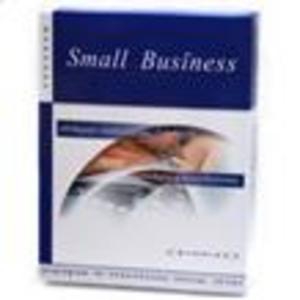Filie POS
Cena sprzedaży 1230,00 zł Weź leasing teraz
Filie POS - zastosowanie i wdrożenie
1. Zastosowanie.
Filie POS są jednym z kilku rozwiązań opartych na programie Small Business, pozwalających na obsługę sprzedaży w sieci sklepów.
Zostały opracowane z myślą o sieciach, gdzie w obrocie znajduje się niewielka liczba, niskorotujących towarów. Świetnie spełniają swoją rolę np. w sklepach mięsnych, odzieżowych, obuwniczych lub w sklepach firmowych producenta (np. piekarni).
Ze względu na ogromną ilość towarów i różnorodności wykonywanych operacji, nie zalecamy stosowania ich w dużych sklepach spożywczych.
Znajdują zastosowanie w mocno scentralizowanych sieciach sklepów, gdzie większość czynności wykonywanych jest przez centralę (zakupy, rozliczanie sprzedaży, zamawianie towarów, księgowość, itd), a rola filii ogranicza się do sprzedaży tego co zostanie dostarczone przez centralę.

W centrali znajduje się stanowisko/stanowiska z programem Small Business w dowolnej wersji (sprzedaż, KPiR, KH, kadry-płace, itd.), z którego wysyłane są informacje o stanach magazynowych do filii oraz w drodze powrotnej odbierane dane nt. wielkości sprzedaży i rozliczeń z kontrahentami (kasy got., banki).
Filie natomiast wyposażone są w stanowiska POS (Point Of Sale) - składające się z komputera, drukarki fiskalnej i programu Small Business.
2. Działanie
Poniższy schemat obrazuje tryb pracy w sieci sklepów posługującymi się filiami POS. Poszczególne etapy opisanie są poniżej.

Zakupy centrali - centrala dokonuje zakupów towarów. Za pomocą faktury zakupu wprowadza je do magazyny głównego (Magazyn 0) lub magazynów filii (Magazyn 1, 2, ...).
Dokumenty MM - towary z magazynu głównego dokumentami przesunięcia międzymagazynowego (MM) mogą być przesunięte do magazynów odpowiadających poszczególnym filiom.
Eksport magazynu - po wprowadzeniu towarów do magazynów filii, należy je wyeksportować: Filie -> Eksport/Import magazynów. Można w tym momencie zadecydować czy wyeksportowane będą magazyny do wszystkich filii czy wybiórczo. Każdy z magazynów zostaje zapisany w postaci pliku o nazwie: Filiamag.XXX, gdzie XXX oznacza numer magazynu/filii.
Import magazynu - w filii następuje wczytanie magazynu nadesłanego przez centralę: Filie -> Eksport/Import magazynów. Magazyn 0 zostaje w tym momencie zaktualizowany. Poprawność importu można sprawdzić w tabeli: Raport z importu magazynu (opis poniżej).
Eksport sprzedaży - w ustalonym momencie (np. na koniec dnia), w filii wykonuje się wysyłkę informacji o dokonanej sprzedaży: Filie -> Eksport/Import sprzedaży. Paragony oraz faktury sprzedaży zostają wyeksportowane do centrali.
Dane o sprzedaży zapisywane są w pliku: FilRRMM.XXX, gdzie RR oznacza rok, MM numer miesiąca, XXX numer filii.
Import sprzedaży - centrala wczytuje nadesłane informacje z filii: Filie -> Eksport/Import sprzedaży. Paragony i faktury zostają odpisane z magazynu właściwego danej filii, dokumenty KP/KW, wpłaty i wypłaty na konto zostają odnotowane we właściwej kasie/koncie bankowym.
Zakupy własne filii - filia posiada możliwość dokonywania zakupów do założonego przez siebie magazynu (innego niż Magazyn 0). Informacje o zakupach i sprzedaży dot. takiego magazynu eksportowane są do centrali, ale traktowane są jako wpisy ręczne.
Ograniczone zakupy filii - filia posiada możliwość dokonywania zakupów i wprowadzania ich do magazynu 0 (głównego), przy czym nie mogą to być nowe towary lecz tylko istniejące (przysłane z centrali).
Dokumenty RW/PW - podczas eksportu danych do centrali wysyłane są również dokumentu RW/PW wpływające na stan magazymu głównego w filii.
Żądanie przecen - możliwość zażądania dokonania przeceny towarów przez filię. Do tworzenia i wysyłania żądań służy tabela w menu Filie pt.: Żądanie dokonania przeceny. Po stronie centrali ta sama tabela służy do odbierania żądań z filii i nanoszenia zmian cen w magazynie (opis poniżej).
Inwentura - przesłanie protokołu różnic z programu pracującego w filii do programu w centrali (opis poniżej).
3. Raport z importu magazynu.
Wszelkie zmiany naniesione w magazynie 0 zostaną odzwierciedlone w tabeli: Raport z importu magazynu z rozbiciem na poszczególne towary. Mówimy tu oczywiście o zmianach zasadniczych dla pracy filii, czyli o zmianach cen, stawek VAT i wprowadzeniu nowego towaru. Informacje na temat modyfikacji poszczególnych towarów odnotowane zostają w polu opis, które może przyjąć trzy wartości: Nowy, Cena i VAT.
Dodatkowo w raporcie dostępna jest opcja drukowania etykiet co umożliwia szybkie wydrukowanie etykiet bądź przywieszek dla towarów nowych i zmienionych.
Raport został wyposażony w opcję porównującą zmiany wprowadzone w towarze, ze stanem poprzednim. Informacje wyświetlają się w dodatkowym okienku wywoływanym klawiszem F4.
4. Żądanie przeceny.
Możliwość zażądania dokonania przeceny towarów przez filię i wysłania go do centrali.
Do tworzenia i wysyłania żądań służy tabela w menu Filie pt.: Żądanie dokonania przeceny. Po stronie centrali ta sama tabela służy do odbierania żądań z filii i nanoszenia zmian cen w magazynie (klawisze F6 Odpisz wybraną, F7 Odpisz wszystkie).
Kolejność postępowania:
- Pracownik w filii wprowadza do tabeli (klawisz F5 Nowa przecena) towary z magazynu 0 wprowadzając sugerowaną cenę sprzedaży. Dodatkowo może wprowadzić datę od jakiej ma zacząć obowiązywać dana przecena.
- Przy pomocy klawisza F9 Wyślij, wysyłane są wszystkie pozycje z tabeli, z wyjątkiem tych, które mają założoną blokadę. Blokadę wysyłki można zastosować wobec towarów co do których ceny nie jesteśmy jeszcze pewni.
- W centrali po naciśnięciu klawisza F9 Odbierz wczytują się wszystkie nadesłane pozycje, które różnią się cenami od tych znajdujących się w magazynie tej filii w centrali. Centrala podejmuje decyzję czy dokonać przeceny. Może przecenić poszczególne towary (F6 Odpisz wybraną) lub wszystkie nadesłane pozycje (F7 Odpisz wszystkie).
- Wysyłka całego magazynu do filii (zmodyfikowane towary przechodzą z nowymi cenami).
- Podczas importowania magazynu w filii, usuwane są z uwzględnione żądania przecen. Te nieuwzględnione przez centralę pozostają, lecz nakładana jest automatycznie blokada ponownego wysłania.
5. Inwentura - korekta stanów magazynowych
Inwentaryzacja wykonana w filii w prostu sposób może zostać przeniesiona do centrali w celu zaktualizowania stanów magazynowych.
Po wypełnieniu protokołu różnic w filii (Raporty -> Inwentura -> Protokół różnic), wciskamy klawisz F9 Inne operacje i wybieramy F3 Export do centrali. W oknie Konfiguracja eksportu określamy w jaki sposób protokół różnic zostanie wysłany do centrali (plik, e-mail, ftp).
W programie pracującym w centrali wchodzimy do Protokołu różnic, wciskamy klawisz F9 Inne operacje i wybieramy F3 Import z filii. Po wczytaniu danych z pliku, wprowadzamy zmiany do magazynu klawiszem F6 Wprowadź zmiany do magaz.. Program automatycznie rozpoznaje jakiego magazynu dotyczy wczytana korekta stanów.
6. Konfiguracja
W filiach POS nie istnieje rozróżnienie wersji programu dla centrali i filii. Programy instalowane w poszczególnych placówkach posiadają identyczny moduł filialny.

Mogą one oczywiście różnić się w zakresie posiadanych modułów (księga przychodów i rozchodów, księga handlowa, kadry-płace, itd.).
Po zainstalowaniu programu należy wybrać opcję określającą czy będzie on pełnił rolę centrali czy filii. Należy to zrobić w opcji: Filie -> Konfiguracja transmisji.

Konfigurując program pracujący w centrali, po wybraniu odpowiedniej opcji, pojawia się lista filii utworzona na podstawie listy magazynów.
Za pomocą klawisza Enter otwieramy okno gdzie możemy podać dane placówki: nazwę, adres, przypisanie importowanych kas gotówkowych i kont bankowych do kas i kont w centrali.
Kolejne okna pozwalają zdefiniować sposób transmisji danych do filii (może się ona odbywać za pomocą: dyskietki, internetem (FTP), poprzez plik czy pocztą internetową (e-mail)) oraz wybrać opcje wysyłki.
Aby odpowiednie magazyny były traktowane jako magazyny filialne należy je w tym oknie zaznaczyć klawiszem Insert.

Jeśli wybierzemy opcję "Twoja placówka to filia" zostaniemy poproszeni o wpisanie numeru filii. Numer jaki tu należy wpisać to numer magazynu w centrali, w którym przetrzymywane są dane tej filii (Spis magazynów, rubryka "Wejście (numer)".
Menu Filie zawiera również raport pt.: Raport z importu dokumentów. Program odnotowuje tu informacje o dokumentach, które zmieniły wartość lub zostały nadesłane do centrali powtórnie .
7. Podsumowanie
Filie POS są optymalnym rozwiązaniem dla niewielkich sieci sklepów, najlepiej należących do jednego właściciela. Jest to system elastyczny, łatwy do wdrożenia i nie nastręczający problemów podczas eksploatacji.
Jego budowa minimalizuje prawdopodobieństwo występowania pomyłek i daje właścicielowi pełną kontrolę nad procesem sprzedaży prowadzonym w wielu miejscach równocześnie.
Aby najlepiej przekonać się o zaletach tego rozwiązania, zachęcamy do instalacji udostępnionej poniżej wersji demonstracyjnej.